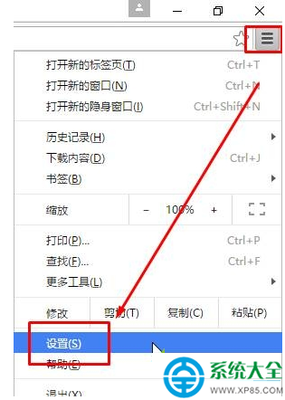iPhone使用闹钟需要专业的App吗?其实使用iOS内置的闹钟即可满足日常的生活需要。下面就为大家讲解一下升级到iOS7后的iPhone闹钟使用方法和注意事项。
iOS7闹钟介绍一、创建一个新的闹钟时间点
在iPhone里面首先要找到闹钟的界面,然后点击右上角的【 +】按钮即可新建立一个闹钟时间点。
接着就是设置一个需要进行闹钟提醒的时间了,设置完成后就可以点击右上角的存储即可。
点击右上角的 按钮即可新建一个闹钟
升级到iOS7后闹钟的时间选择是滑动中间的数字进行的,左侧的是小时,右侧的分钟。
闹钟时间设定完毕后点击右上角的存储
iOS7闹钟介绍二、如何修改闹钟时间点?
该不会有童鞋建立了一个闹钟后每天都不停的添加新的闹钟吧?或者面对不同的时间点分别建立了一大堆的闹钟?
每个闹钟点设置都是可以重复使用的,时间点不一样也是可以修改的。怎么修改时间点设置呢?方法很简单,只要在闹钟页面(如本文第一张图片)点击一下左上角的【编辑】按钮即可进行修改,修改的页面如下图所示。在编辑闹钟的情况下就可以选择自己需要修改的闹钟时间点了,点击进去后就可以看到时间可以选择的滑动界面了(如上图)。
修改闹钟时间界面

iOS7闹钟介绍三、如何修改闹钟重复时间?
这种功能比较适合生活有规律的用户使用,比如周一到周五的上班族,这样就可以设置一个工作日才会响的闹钟,在周末的时候呢闹钟会自动偃旗息鼓让你睡懒觉。又或者你的工作时间是周二、周三休息,可以把其他日期的时间都设置为闹钟提醒,单独把这些休息的日子去掉,这样就可以轻松玩转闹钟了,一次设定即可。
方法如下:在建立了闹钟之后可以进行之前的那些修改闹钟时间点的操作,在【重复】一栏点击进去即可进行选择哪些时间是需要闹钟的。
iPhone闹钟的重复功能比较适合生活工作有规律的用户
iOS7闹钟介绍四、如何修改闹钟标签?
闹钟标签的作用是便于提示用户该闹钟的主要用途或者需要进行某件事的提示性显示,在闹钟响起的时候就会出现这些标签的内容。
iOS7闹钟修改标签页面
iOS7闹钟介绍五、小睡或稍后提醒功能解读
iPhone的闹钟在闹铃响起后可以看到【小睡】或者【好】的按钮,点击【好】之后就会停止闹铃继续响,点击【小睡】后会在十分钟后再次响起闹钟。
在屏幕打开的页面可以看到闹钟响起的样式
在锁屏界面响起闹钟时会出现怎么情况呢?
这时候很容易被用户轻轻点击了一下屏幕就把闹铃停止了,其实这只是进入到了一个小睡的状态,停止闹钟的再次响起时是需要滑动屏幕的。就像滑动解锁一样的操作。
如果是锁屏界面就会出现这个页面
轻轻点击屏幕后稍后提醒的时间是9分钟
 爱华网
爱华网